
سيشرح هذا الدليل السريع كيفية إغلاق أو إلغاء تشغيل التطبيقات على هاتف Nexus 6P الذكي المثير للإعجاب من Google. تتمتع بشاشة كبيرة وجميلة بحجم 5.7 بوصة ، ومكبرات صوت أمامية مدهشة مزدوجة ، والكثير من القوة ، ولكن من الجيد أحيانًا إغلاق التطبيقات قيد التشغيل. لا يزال الهاتف سريعًا ، ولكن لأولئك الذين يريدون أداء أفضل وعمر أطول للبطارية ، جرب الخطوات الموضحة أدناه.
قد يبدو القيام بأشياء بسيطة مثل إغلاق أي تطبيقات قيد التشغيل عامًا وبسيطًا للغاية بالنسبة للمستخدمين العاديين ، ولكن هذا ليس بالأمر السهل على الجميع. المستخدمون الذين يقومون بالتبديل إلى Android من iPhone أو تجربة Nexus 6P وتخزين Android على جهاز Samsung سابق بواجهة برنامج مختلفة ، قد تحتاج إلى معرفة كيفية القيام ببعض الأشياء.
اقرأ: كيف تحذف Nexus 6P Browser History
كثير من مالكي Nexus 6P هم من مستخدمي Android لأول مرة ، أو يستخدمون دائمًا شيئًا ما من شركات تصنيع أندرويد أخرى لا تقدم أسهم Android. تلقينا الكثير من الأسئلة ، وهذا واحد منهم. يعد إغلاق جميع التطبيقات قيد التشغيل أو مسحها أسهل مما يعتقد معظم الأشخاص ، وفي كثير من الحالات يمكن أن يكون لها نتائج إيجابية. تابع القراءة للحصول على الإرشادات السريعة والتطبيقات التي يجب إغلاقها ومتى.

بفضل معالج 8-core قوي و 3 جيجابايت من ذاكرة الوصول العشوائي ، يعمل جهاز Nexus 6P بشكل رائع ، ويحتوي على بطارية كبيرة. هذا لا يعني أننا لا نستطيع تحسين الأشياء ، لذلك هذا ما سنفعله هنا اليوم.
تتمثل "القاعدة الأساسية" على Android في السماح لنظام التشغيل بإدارة ذاكرتك ، بدلاً من إغلاق المستخدمين للتطبيقات بأنفسهم. جهاز Nexus 6P سريع للغاية ، لكن يتيح لك تحسينه. ناهيك عن وجود بعض الحالات التي يمكن أن تؤدي فيها تطبيقات المقاصة إلى تحسين الأداء وعمر البطارية.
يقوم Android بعمل ممتاز لإدارة التطبيقات على عكس أي نظام تشغيل آخر عن طريق وضع التطبيقات في حالة طاقة منخفضة في قائمة التطبيقات الحديثة ، جاهزة للفتح عند الحاجة ، وتوفير البطارية بقية الوقت. مع Android 6.0 ، أصبح أكثر عدوانية مع شيء يسمى "Doze" ينام التطبيقات ، لكنه يبقيها جاهزة للفتح عند الحاجة. ومع ذلك ، فإن البعض يستحق الإغلاق أو القتل.
تعليمات
يعد إغلاق التطبيقات قيد التشغيل أو مسحها من الذاكرة وقائمة التطبيقات الحديثة على Nexus 6P أمرًا في غاية السهولة ، ولا يستغرق الأمر سوى بضع نقرات. جميع الأزرار موجودة على الشاشة مباشرة ، ولا يتطلب الأمر سوى نقرة وانتقاد. على يمين أيقونة المنزل الأوسط (المستدير) هو زر على شكل مربع يعرض التطبيقات الحديثة. هذا هو المكان الذي نحتاج أن نكون فيه.
هذا هو مفتاح القائمة متعدد المهام الذي يعرض كل التطبيقات المفتوحة أو قيد التشغيل حاليًا. بالنسبة لأولئك الذين لا يعرفون ، فإن التبديل من YouTube إلى المستعرض ، ثم Gmail ، والعودة إلى YouTube سريع وسهل باستخدام هذا الزر. العديد من مستخدمي Android لا يستخدمونه أبدًا ، لكنه موجود وينتظر. هذه المنطقة نفسها هي المكان الذي توجد فيه جميع التطبيقات المفتوحة والعاملة (حتى في الخلفية). ببساطة اسحب لمسحها.
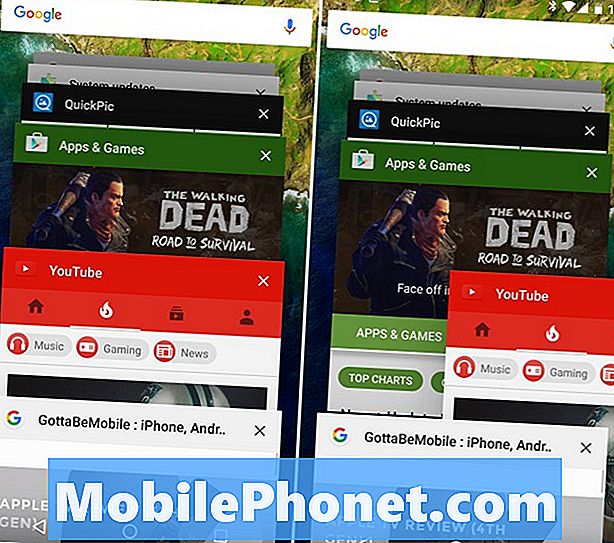
تُظهر الصورة أعلاه الزر الأيمن السفلي الذي يفتح عرض بطاقة نمط rolodex لجميع التطبيقات قيد التشغيل حاليًا. لا يوجد زر واضح للجميع مثل بعض أجهزة Samsung أو غيرها ، لذا اسحب واحدًا أو اثنين ، أو كلهم واحدًا تلو الآخر.
سيتم إغلاق إصبعك السريع على كل تطبيق على الفور إغلاق هذا التطبيق. سيتعين إعادة تحميل أي تقدم محفوظ أو موقع ويب قد تكون قيد التشغيل في المرة التالية التي تستخدم فيها هذا التطبيق المحدد ، أو ستذهب بالكامل. تُظهر الصورة أعلاه القائمة ، وأنا أقوم بالضغط لمسح YouTube (الجانب الأيمن). هذا كل شيء ، لقد انتهيت جميعًا. من السهل إغلاق التطبيقات على جهاز Nexus 6P ومعظم هواتف Android أو أجهزة الكمبيوتر اللوحية.

بمجرد مسح جميع التطبيقات ، ستظهر الشاشة أعلاه ، مما يؤكد إغلاق جميع التطبيقات. يعني مسح التطبيق النصي SMS أو طالب الهاتف فقط أنه سيحتاج إلى إعادة التشغيل على رسالتك أو مكالمة واردة القادمة ، وإهدار البطارية والطاقة المعالجة. لذلك فقط الأشياء الواضحة التي لن تستخدمها. يمكنك إغلاق التطبيقات الكبيرة والمكثفة مثل الخرائط أو التنقل أو الألعاب ، لكننا نوصي بإبقاء الباقي مفتوحًا والسماح لـ Android بالباقي.
قراءة: كيفية تسريع نيكزس 6P في ثوان
مرة أخرى ، أغلق فقط ما هو ضروري ، وهذا هو السبب في أننا نوصي المستخدمين فقط بسحب التطبيقات المنفردة واحدًا في وقت واحد لن يحتاجوا إليه بعد الآن ، وترك كل شيء آخر يعمل في الخلفية. Android 6.0 Marshmallow سريع وفعال للغاية ، ويضع التطبيقات في وضع سكون أكثر عمقًا من أي وقت مضى ، لذلك فإن إغلاق التطبيقات ليس مهمًا في هذه الأيام. المرة الوحيدة التي نوصي فيها بقتل جميع التطبيقات ، ستكون في العمل ، في الليل قبل النوم ، أو إذا كنت لن تستخدم الهاتف لعدة ساعات.


